答案是:linux下C++开发环境搭建需先安装编译工具链,如ubuntu下用apt安装build-essential,centos下用yum或dnf安装Development Tools;编译器找不到时应检查g++是否安装,通过g++ –version验证;头文件缺失需使用-I指定路径或安装对应-dev开发包;链接报错“undefined reference”需用-L指定库路径、-l指定库名,并注意链接顺序;构建复杂项目推荐使用CMake管理,编写CMakeLists.txt生成Makefile,提升跨平台与维护效率。
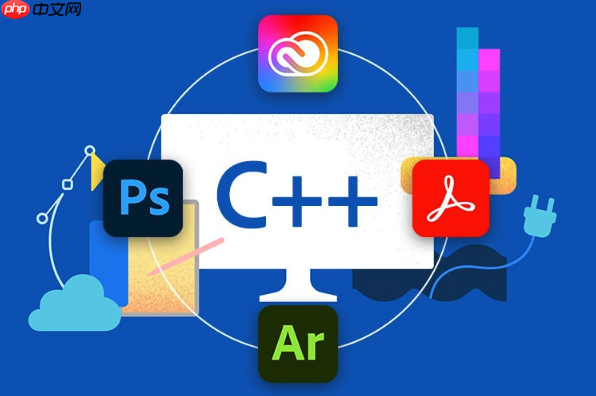
说实话,在linux系统下搭建C++开发环境,这事儿吧,看似简单,实则处处是坑。从我个人经验来看,最常见的痛点无非就是那些编译器找不到、头文件缺失、链接器报错以及让人摸不着头脑的构建系统。但别担心,这些问题都有解,而且很多时候,只要你掌握了几个核心思路,就能少走不少弯路。
解决这些问题,核心在于理解Linux的包管理机制、编译器的基本工作原理以及构建工具的逻辑。确保你的系统拥有最基础的编译工具链,这是所有后续工作的基础。接着,学会如何正确地指定头文件路径和链接库,这是解决大部分编译链接问题的关键。最后,选择一个适合你的构建系统,并掌握其基本用法,这将极大提升项目管理效率。当然,调试工具也是必不可少的一环,它能帮你揪出那些隐藏的bug。
Linux下C++开发,为什么我的编译器命令找不到?
这几乎是每个新手都会遇到的第一个坎儿,我当初也在这里卡了好久。你兴冲冲地写完第一个
Hello World
,一敲
g++ main.cpp
,结果系统直接告诉你“command not found”。这通常意味着你的Linux系统默认可能只装了c语言的编译器(
gcc
),或者根本就没安装完整的开发工具链。
实际上,Linux发行版为了保持系统精简,并不会默认安装所有的开发工具。你需要手动安装它们。对于不同的发行版,安装方式略有不同:
立即学习“C++免费学习笔记(深入)”;
-
debian/Ubuntu及其衍生版: 通常,一个
build-essential
包就能解决大部分问题。它包含了
gcc
、
g++
、
make
等核心工具。
sudo apt update sudo apt install build-essential g++ cmake make
这里我额外加上了
g++
、
cmake
和
make
,因为
build-essential
虽然包含了
g++
和
make
的依赖,但明确安装它们能确保万无一失。
cmake
是现代C++项目常用的构建工具,早点装上准没错。
-
CentOS/RHEL/Fedora及其衍生版: 这些系统通常会有一个“Development Tools”的软件包组,里面包含了你需要的一切。
sudo yum groupinstall "Development Tools" # CentOS/RHEL 7及更早版本 # 或者 sudo dnf groupinstall "Development Tools" # CentOS/RHEL 8+, Fedora
安装完成后,你可以通过
g++ --version
和
make --version
来验证是否安装成功。如果能正确显示版本信息,那么恭喜你,你的编译器终于上线了!
C++程序在Linux上编译通过,运行时却报错‘undefined reference’,如何解决?
这个错误太经典了,简直是C++链接阶段的“Hello World”。我记得我刚开始用第三方库的时候,这个错误简直是我的噩梦。它通常意味着你告诉编译器要用某个函数(因为你包含了头文件),但你没有告诉链接器去哪里找这个函数的实际代码(也就是库文件)。编译器只负责语法检查和把你的源代码翻译成目标文件(.o),而链接器则负责把这些目标文件以及你依赖的库文件组装成最终的可执行程序。
解决这类问题,关键在于正确地指导链接器:
-
指定库文件搜索路径 (
-L
): 如果你的库文件(
.so
或
.a
)不在系统默认的库搜索路径(如
/usr/lib
,
/usr/local/lib
)下,你就需要告诉链接器去哪里找它们。
g++ main.cpp -o my_app -L/path/to/my/libs -lmy_lib
这里的
-L/path/to/my/libs
就是告诉链接器,除了默认路径,还要去
/path/to/my/libs
这个目录找库。
-
指定要链接的库名称 (
-L
): 当你的库文件是
libmy_lib.so
或
libmy_lib.a
时,你在命令行中只需要写
-lmy_lib
即可,链接器会自动加上
lib
前缀和
.so
或
.a
后缀去查找。
g++ main.cpp -o my_app -lmy_lib
-
链接顺序很重要: 这是一个非常容易被忽视的细节,但它能解决很多“undefined reference”问题。在
g++
命令中,依赖的库应该放在被依赖的库后面。比如,如果你的程序
main.cpp
使用了库A,而库A又依赖于库B,那么正确的链接顺序应该是:
g++ main.cpp -o my_app -lA -lB
如果写成
-lB -lA
,有时候也能过,但严格来说,依赖的库应该在它所依赖的库之后。这个原则对于静态链接尤其重要。
-
pkg-config
的妙用: 对于一些常见的第三方库(如opencv, GTK+),它们通常会提供
pkg-config
工具来帮助你自动获取正确的编译和链接参数。这简直是懒人福音,省去了手动查找路径的麻烦。
# 假设你使用了OpenCV库 g++ main.cpp $(pkg-config --cflags --libs opencv4) -o my_app
pkg-config --cflags opencv4
会输出编译时需要的头文件路径(
-I
参数),
pkg-config --libs opencv4
会输出链接时需要的库文件路径和库名称(
-L
和
-L
参数)。
Linux C++编译时提示‘header file not found’,应该怎么处理?
头文件找不到,这就像你写信要引用某个名人名言,结果发现自己没那本书。编译器在处理你的源代码时,需要知道你引用的函数、类等的声明,这些声明通常都在头文件里。如果它找不到对应的头文件,自然就懵了。
解决这个问题,思路也很明确:告诉编译器去哪里找头文件。
-
指定头文件搜索路径 (
-I
): 如果你自己的项目有自定义的头文件,或者使用了第三方库但其头文件不在系统默认路径下,你需要用
-I
选项来指定。
g++ main.cpp -o my_app -I/path/to/my/includes
这里的
/path/to/my/includes
就是你的头文件所在的目录。如果你的头文件在项目子目录
./include
下,那么就是
-I./include
。
-
安装系统库的开发包: 对于你通过包管理器安装的系统库(比如
libssl-dev
、
libcurl-dev
),它们的头文件通常会安装在
/usr/include
或
/usr/local/include
等默认路径下,但前提是你安装了对应的“开发包”。这些开发包通常以
-dev
(Debian/Ubuntu)或
-devel
(CentOS/RHEL)结尾。
# Ubuntu/Debian 示例: sudo apt install libssl-dev # 安装OpenSSL的开发头文件和库 # CentOS/RHEL 示例: sudo yum install openssl-devel # 安装OpenSSL的开发头文件和库
安装这些开发包后,对应的头文件就会被放到系统默认的搜索路径中,你就不需要额外使用
-I
了。
-
对于第三方库,手动处理: 如果你使用的第三方库是通过手动下载源码、编译安装的,那么它的头文件和库文件可能被安装到
/usr/local/include
和
/usr/local/lib
,或者你自定义的安装路径。这时候,你就需要根据实际安装路径来使用
-I
和
-L
。
一个小提示:Linux的文件系统是大小写敏感的,所以确保你的头文件路径和文件名都拼写正确,包括大小写。
初学C++在Linux上,如何管理复杂的项目编译过程?Makefile和CMake怎么选?
从命令行一步步敲编译命令,小项目还行,大点儿的就完全不可控了。我以前维护一个几十个源文件的项目,每次改动后手动编译,那简直是灾难。这时候就需要构建系统。Makefile和CMake,就像两种不同的工具,各有侧重,选择哪一个取决于你的项目需求和个人偏好。
-
Makefile:传统且直接 Makefile是unix/Linux系统上最传统的构建工具。它通过一系列规则来描述文件之间的依赖关系以及如何生成目标文件。
- 优点:直接、灵活,对构建过程有极致的控制力,适合中小型项目或者对构建流程有特殊要求的场景。
- 缺点:需要手动编写规则,对于大型项目或者跨平台项目,编写和维护Makefile会变得非常复杂。学习成本相对高一点。
这是一个简单的Makefile示例:
CXX = g++ CXXFLAGS = -Wall -std=c++17 # 编译选项:开启所有警告,使用C++17标准 LDFLAGS = -L/usr/local/lib -lmylib # 链接选项:指定库路径和库名称 SRCS = main.cpp foo.cpp # 源文件列表 OBJS = $(SRCS:.cpp=.o) # 目标文件列表 TARGET = my_app # 最终生成的可执行文件名称 all: $(TARGET) # 默认目标,构建可执行文件 $(TARGET): $(OBJS) # 可执行文件依赖于所有目标文件 $(CXX) $(OBJS) $(LDFLAGS) -o $@ # 链接所有目标文件生成可执行文件 %.o: %.cpp # 规则:如何从.cpp文件生成.o文件 $(CXX) $(CXXFLAGS) -c $< -o $@ # 编译源文件 clean: # 清理目标:删除生成的文件 rm -f $(OBJS) $(TARGET)
你只需要在项目根目录运行
make
就可以编译,运行
make clean
就可以清理。
-
CMake:现代且跨平台 CMake是一个跨平台的构建系统生成工具。它本身并不直接编译代码,而是根据你编写的
CMakeLists.txt
文件,生成对应平台的构建文件(比如Linux下的Makefile,windows下的visual studio项目文件)。
- 优点:非常适合大型、复杂项目,以及需要跨平台构建的场景。通过高级指令管理依赖、查找库,大大简化了构建配置。学习曲线可能稍陡,但一旦掌握,效率极高。
- 缺点:间接性,需要先生成构建文件再编译。对于非常小的项目,可能感觉有点“杀鸡用牛刀”。
这是一个简单的
CMakeLists.txt
示例:
cmake_minimum_required(VERSION 3.10) # 指定CMake最低版本 project(MyCppProject VERSION 1.0) # 定义项目名称和版本 set(CMAKE_CXX_STANDARD 17) # 设置C++标准 set(CMAKE_CXX_STANDARD_REQUIRED True) # 要求编译器必须支持该标准 add_executable(my_app main.cpp foo.cpp) # 添加一个可执行目标,指定源文件 # 如果需要链接库,例如链接一个名为mylib的库 # target_


评论(已关闭)
评论已关闭